Microsoft Edge는 세 가지 콘텐츠 옵션을 제공합니다새 탭 페이지; 뉴스 피드, 인기 사이트 또는 빈 페이지 Edge를 열면 최상위 사이트가 이미 설정되어 있습니다. 이 사이트의 오른쪽 상단에있는 톱니 바퀴 버튼을 클릭하면 편집 옵션으로 이동하지 않습니다. 대신 새 탭 페이지의 모양을 선택하라는 메시지가 표시됩니다. Microsoft Edge에서 인기 사이트를 편집하거나 사용자 지정할 수없는 것 같습니다. 기본값을 고수하면 기본적으로 손에 쓸모없는 기능이 있습니다. 다행 인 것은 Microsoft Edge에서 최상위 사이트를 사용자 지정할 수 있다는 것입니다. 그렇게 할 수없는 것처럼 보이는 것은 단지 설계 실패입니다.
Microsoft Edge에서 주요 사이트 사용자 지정
Microsoft Edge를 엽니 다. 뉴스 탭을 표시하도록 새 탭 페이지를 설정 한 경우 우선 변경하여 최상위 사이트를 표시하십시오. 다음으로, 상위 8 개 사이트 중 가장 쓸모없는 사이트를 선택하십시오. 당신이 그들 모두를 싫어하면 괜찮습니다.
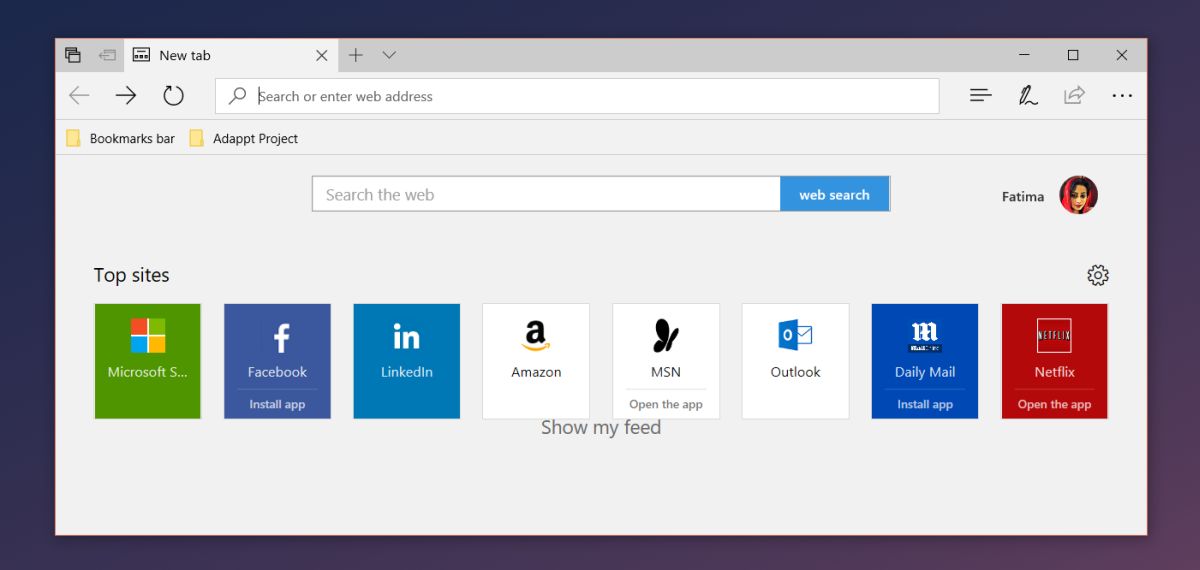
상단 사이트 위로 마우스를 가져 가면 위에 핀과 닫기 버튼이 나타납니다. 사이트를 제거하려면 닫기 버튼을 클릭하십시오.
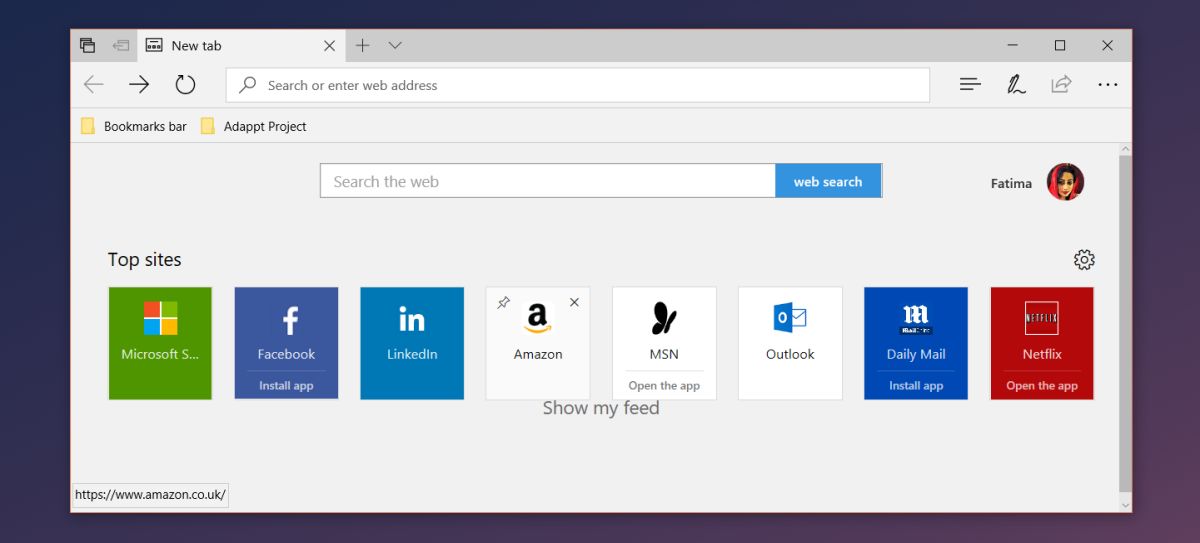
이제 즐겨 찾기를 추가 할 수있는 빈 슬롯이 있습니다웹 사이트. 더하기 버튼을 클릭하고 최상위 사이트에 추가하려는 웹 사이트의 URL을 추가하십시오. 추가 한 후에는 매우 중요하므로 웹 사이트를 고정해야합니다.
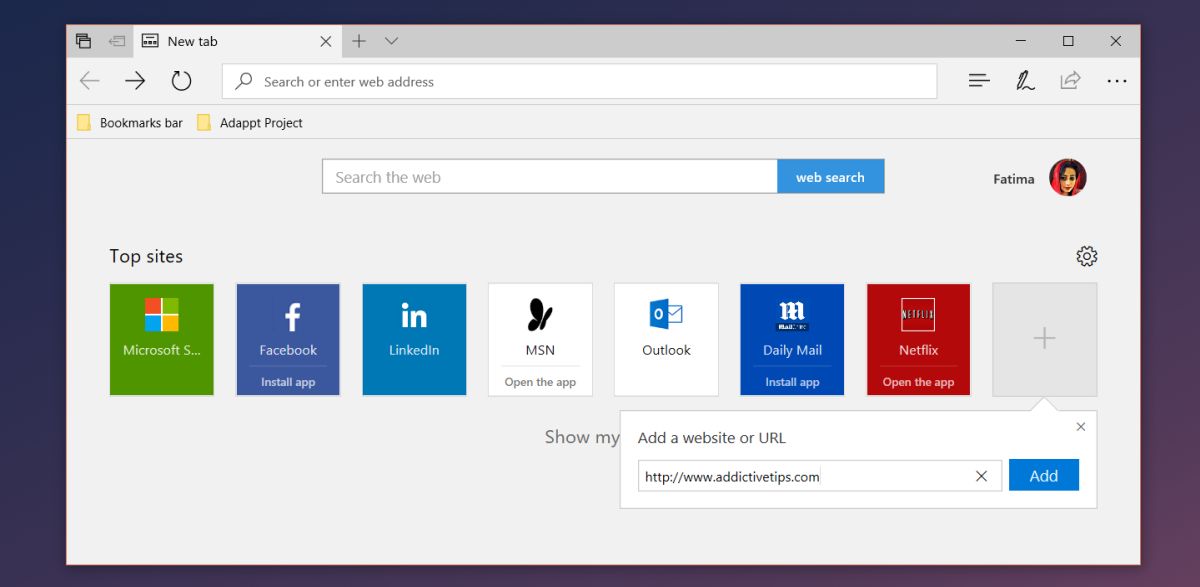
타일 위에 마우스 커서를 놓고 클릭핀 버튼. 웹 사이트를 고정하지 않으면 다음에 새 탭 페이지를 열 때 해당 웹 사이트가 사라집니다. 제거한 기본 웹 사이트로 바뀝니다.
잘못된 단축 다이얼 교체
Microsoft Edge의 최상위 사이트는 기본적으로Chrome, Firefox 및 Opera에 표시되는 단축 다이얼 기능입니다. 불행히도 이것은 우리가 본 단축 다이얼의 최악의 표현입니다. 주요 단축 다이얼은 즐겨 찾는 웹 사이트 및 / 또는 가장 자주 방문하는 웹 사이트로 채워집니다. Microsoft는 '최상위 사이트'기능을 호출하지만 해당 상위 사이트를 결정합니다. 편집 옵션은 잘못 배치되었을뿐만 아니라 사용자 지정 최상위 사이트를 고정하지 않는 한 쉽게 덮어 씁니다.
이 모든 것은 당신이Microsoft Edge에서 최상위 사이트를 사용자 지정할 수 없습니다. 브라우저는 아마도 특정 콘텐츠를 사용자에게 제공하기 위해이 작업을 수행하고 있지만 사용자 정의 할 수없고 사용자에게 친숙하지 않다는 인상을주고 있습니다. 사용자가 Edge를 사용하지 않도록합니다. 이러한 편집 기능을 사용하더라도 사용자의 브라우징 습관이 변경 될 때 최신 사이트가 자동으로 업데이트되지 않기 때문에 최신 사이트에서는 단축 다이얼이 단축 다이얼에 뒤떨어집니다.













코멘트